Inkscape je zmogljivo orodje za oblikovanje grafik, ki še posebej navduši pri delu z vektorskimi grafikami. Medtem ko lahko ustvarite veliko oblikovanj v Inkscape, ostaja ravnanje s Besedilom poseben izziv, še posebej ko gre za predajo teh oblikovanj tiskarni. Problem pogosto leži v tem, da uporabljena pisava morda ni nameščena na sistemu tiskarne. Zato je pomembno, da pretvorite urejevalna Besedila v poti, preden datoteko predate. V tem vodiču vam bom pojasnil, kako učinkovito pretvoriti vaša besedila v poti v Inkscape, da zagotovite, da bodo vaše grafike izgledale tako, kot si želite.
Najpomembnejši ugotovitve
- Pretvorba Besedila v poti v Inkscape je nujen korak, preden delo predate tiskarni.
- Urejanje Besedila v Inkscape je preprosto, če poznate prava orodja in tehnike.
- Pomembno je, da pred pretvorbo v poti izdelate varnostno kopijo svoje datoteke, da boste imeli možnost urejanja Besedila.
Korak-za-korak vodnik
Najprej odprite Inkscape in ustvarite novo dokument, v katerem želite izdelati svoja oblikovanja. Preden začnete z Besedilom, bo morda potrebno ustvariti nekaj vodil, da boste Besedilo laže postavili.
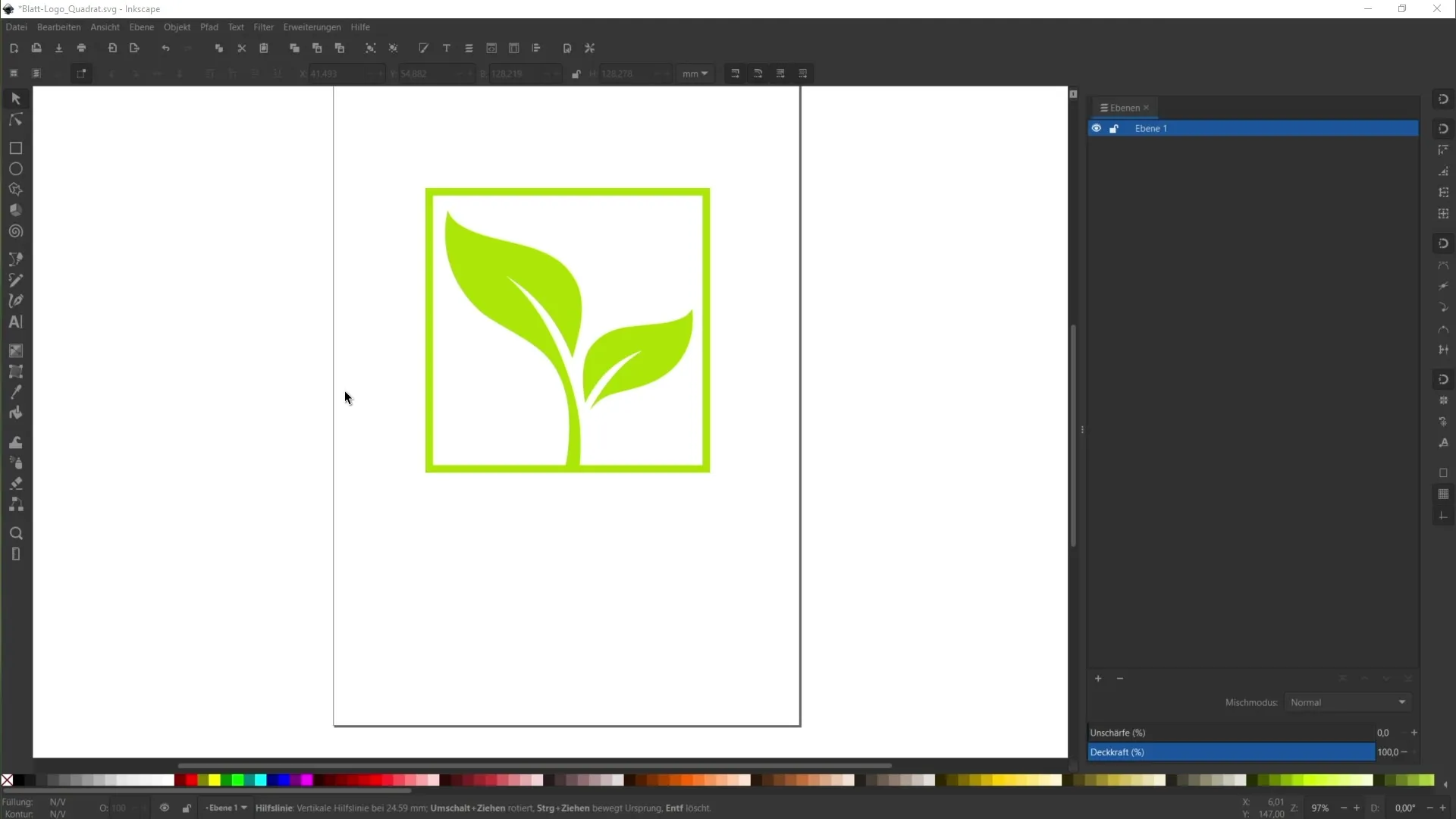
Za ustvarjanje vodil si omogočite prikaz linijalov v oknu Inkscape. Kliknite na "Pogled", nato na "Pokaži" in izberite "Linijale".
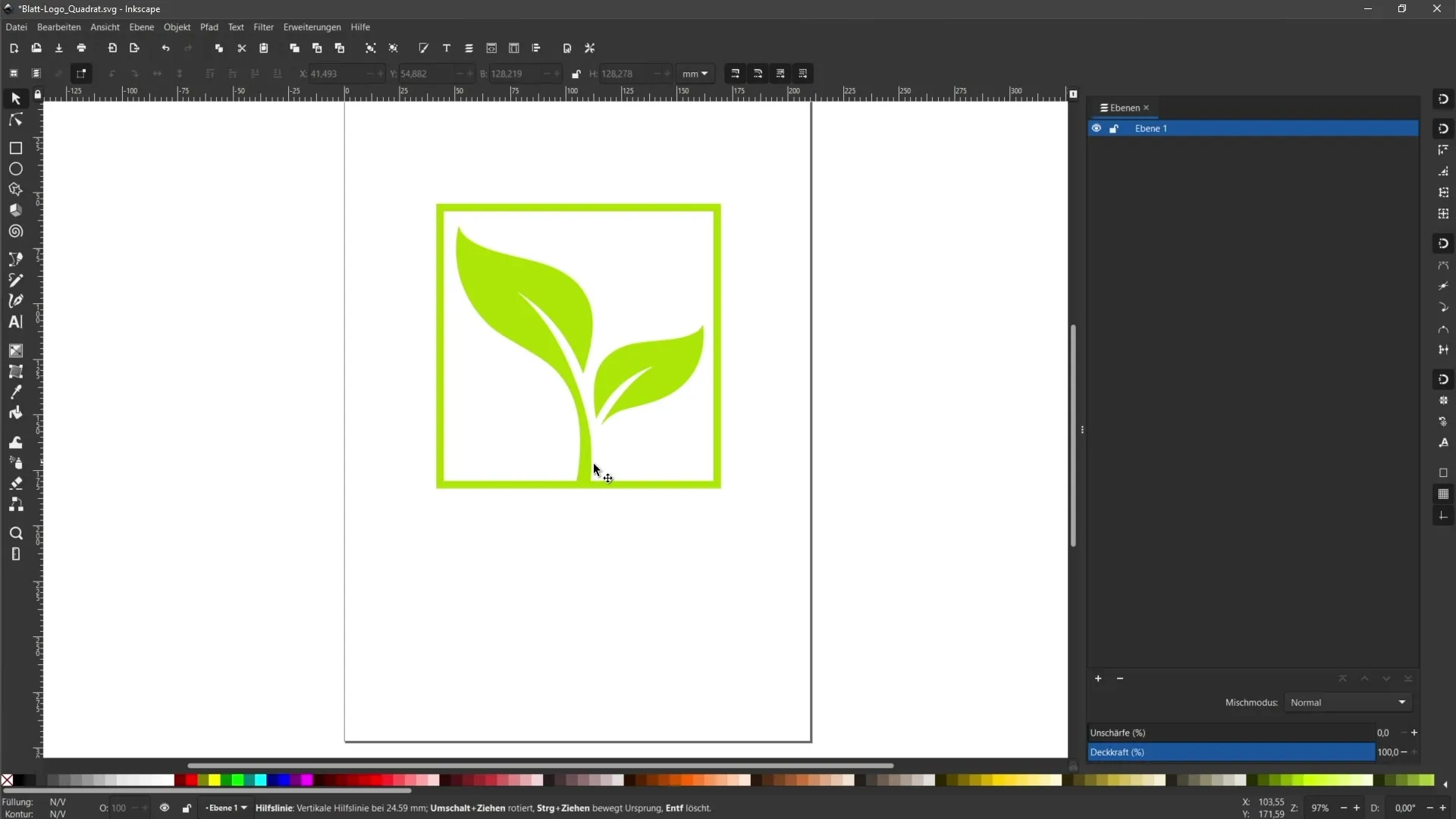
Z vidnimi linijali preprosto potegnite vodilo iz zgornjega linijala v dokument. Postavite vodilo po lastnih željah, kar vam bo pomagalo, da natančno postavite Besedilo kasneje.
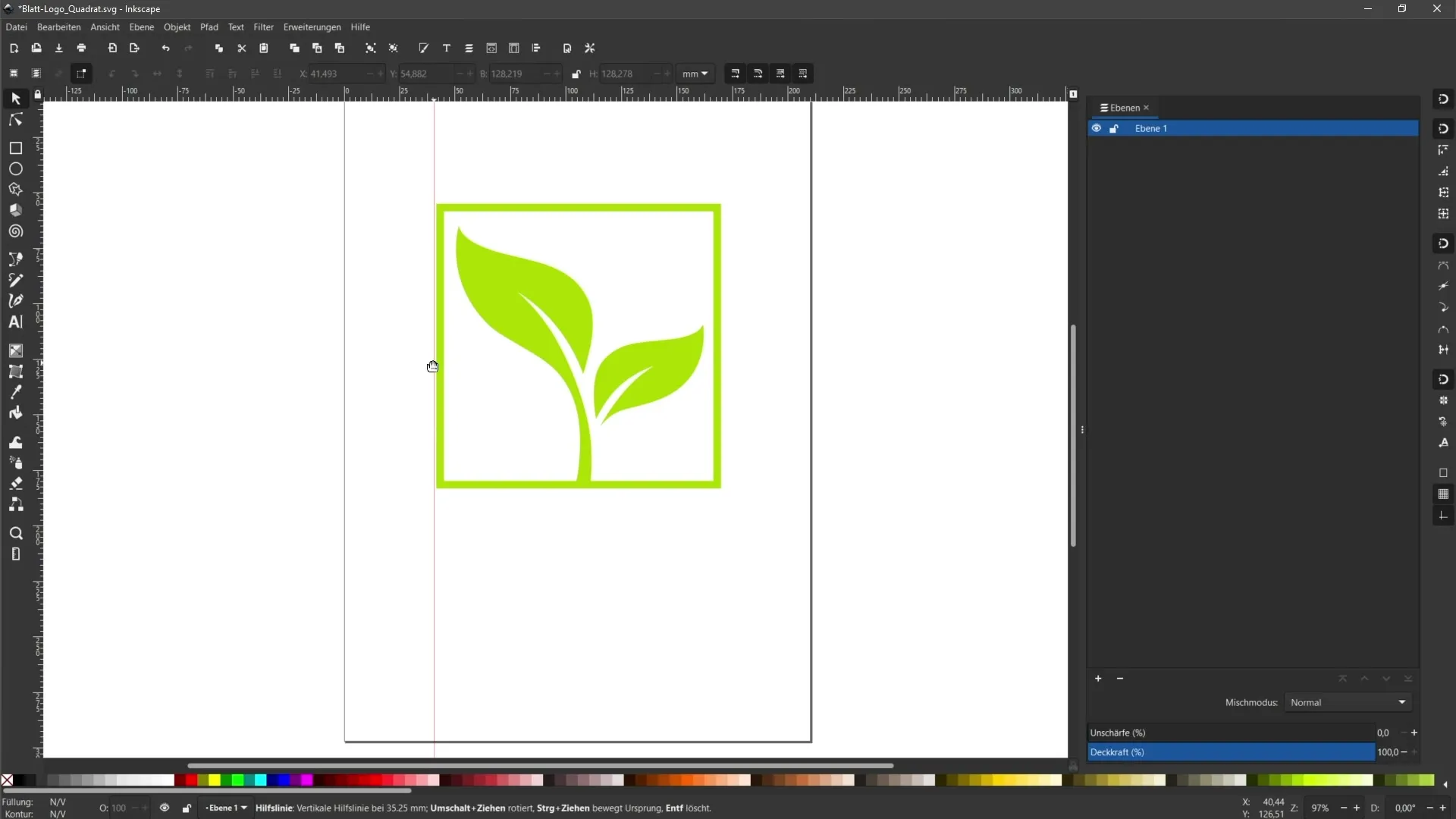
Za enostavno postavitev vodil omogočite funkcijo pritrjevanja. Ponovno odprite "Pogled", kliknite na "Pokaži" in omogočite vrstico za pritrjevanje.
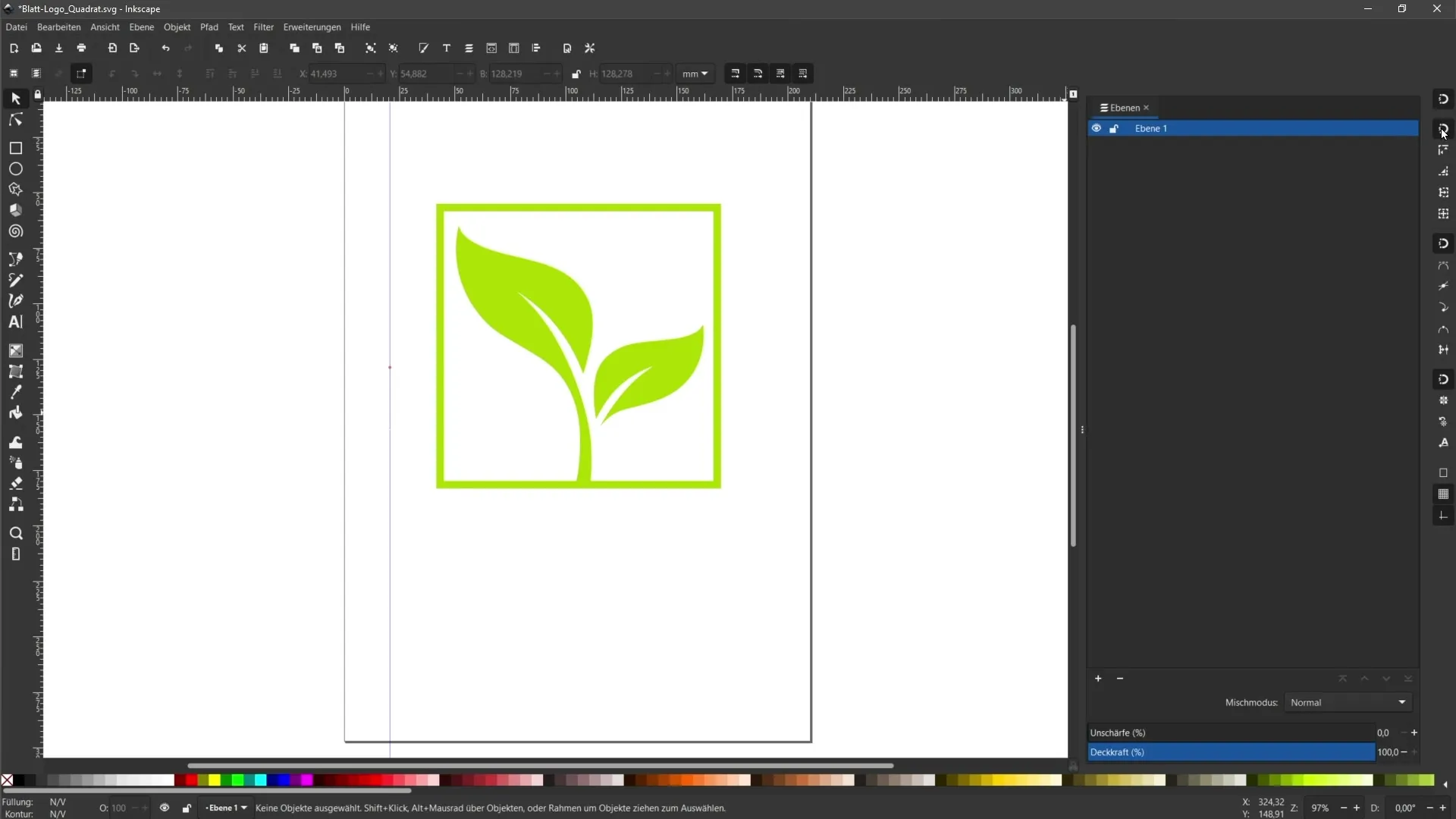
Zdaj lahko izberete orodje za Besedilo in vnesete Besedilo v svoj dokument. Na primer lahko v polje Besedilo vnesete Besedo "Logo".
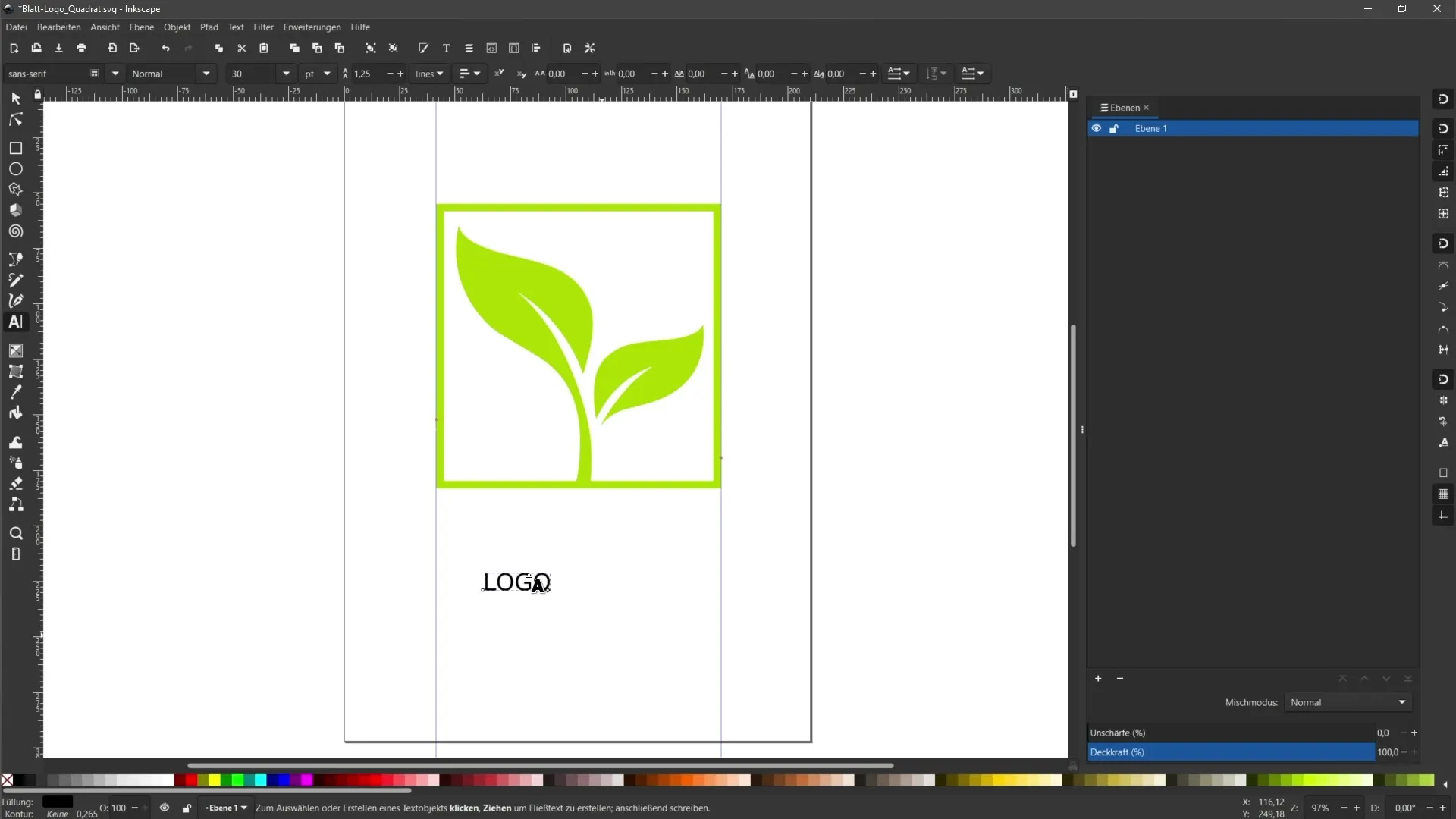
Za oblikovanje Besedila lahko spremenite pisavo. Izberite še enkrat orodje za Besedilo in kliknite na polje Besedila. V zgornji vrstici boste našli možnosti za prilagajanje pisave; na primer izberite "Impact".
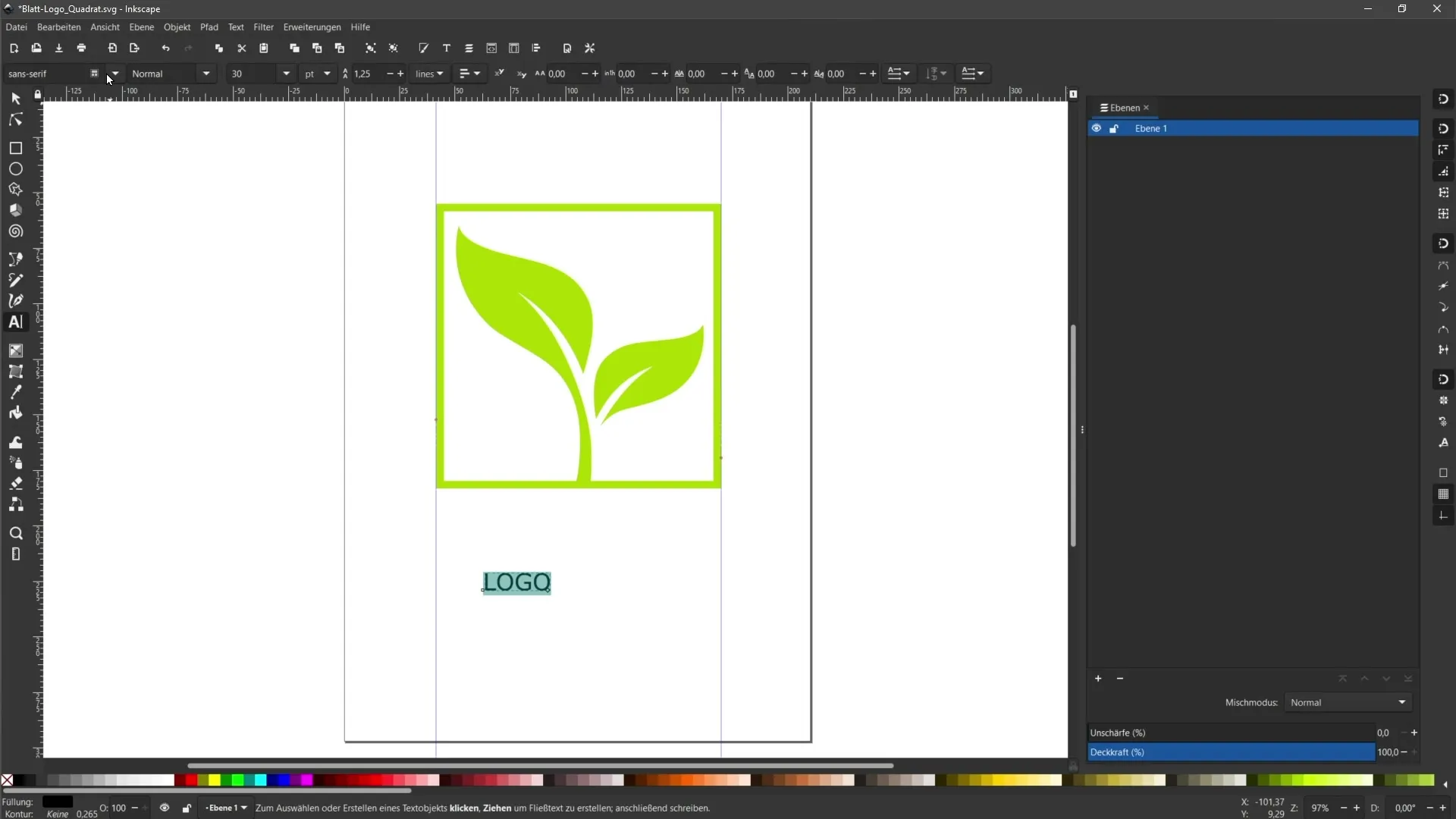
Sedaj prilagodite velikost svojega Besedila in ga postavite s pomočjo vodil, da se bo pojavil na želenem mestu v oblikovanju.
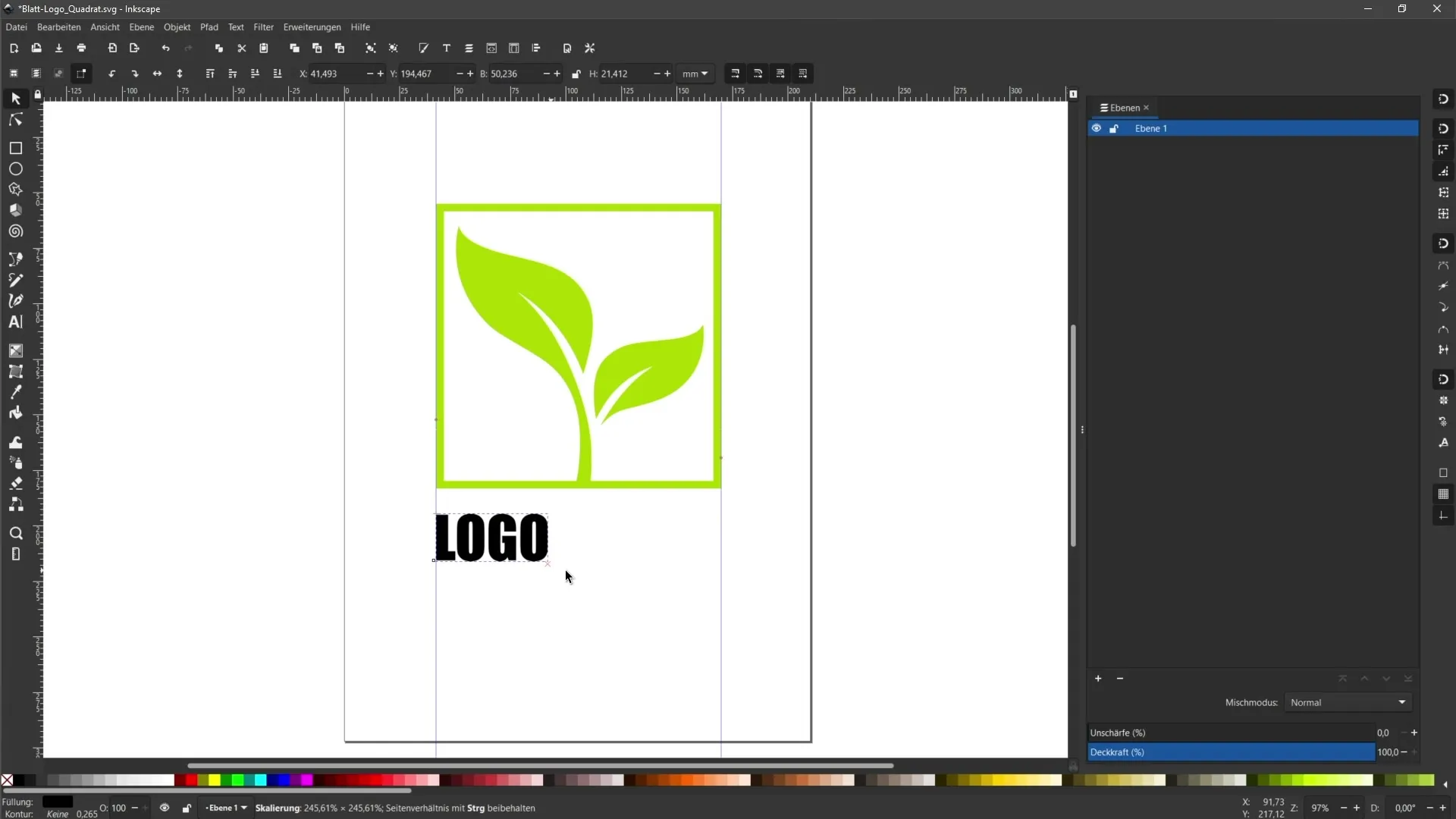
Če so vam vodila v napoto, jih lahko začasno skrijete z klikom na "Skrij vodila".
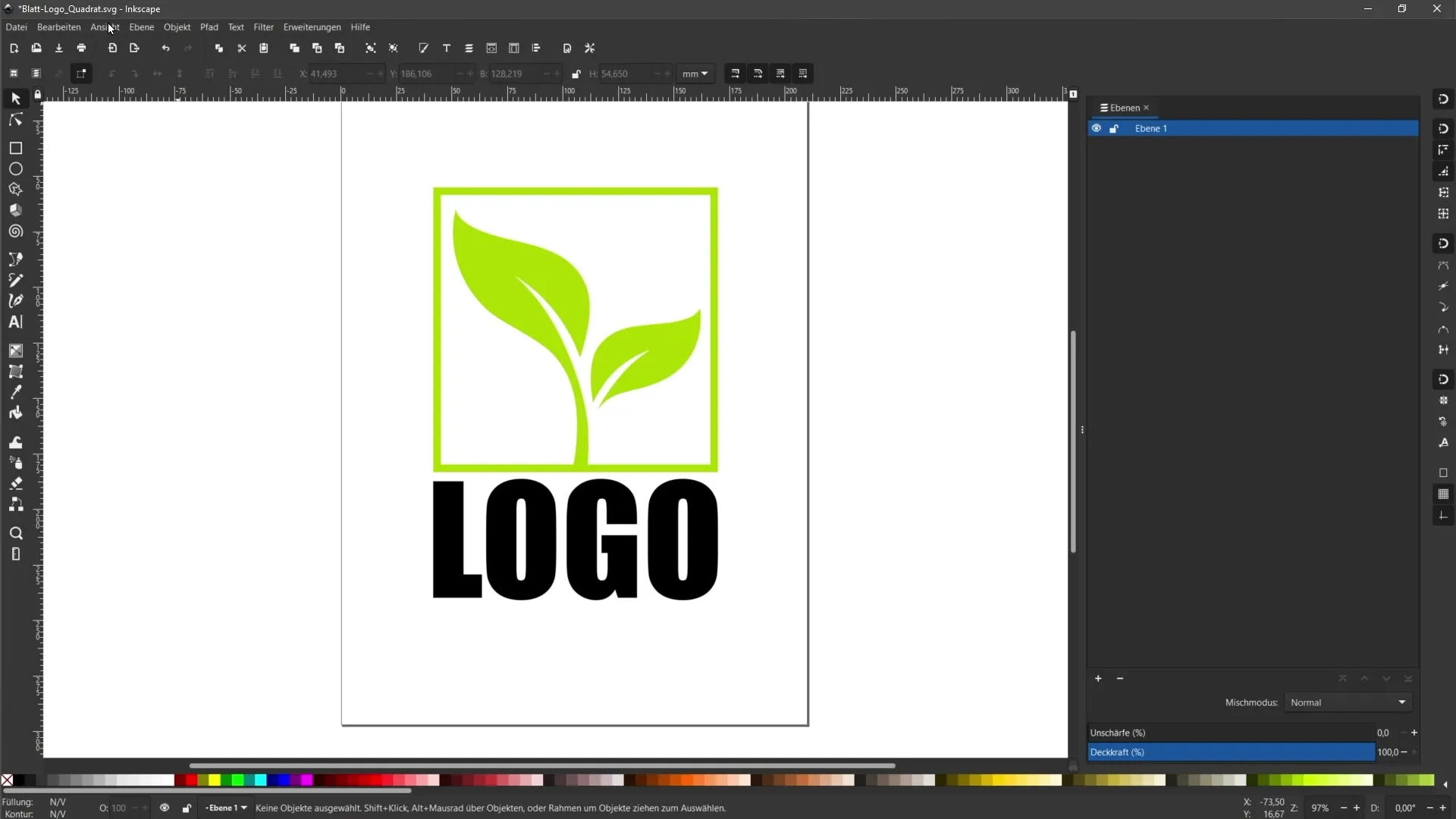
Ko ste zadovoljni z oblikovanjem svojega Besedila, poskrbite, da shranite svoje delo, preden nadaljujete s naslednjim korakom. Pomembno je, da si ustvarite kopijo datoteke v trenutnem stanju, če boste Besedilo kasneje še enkrat spreminjali.
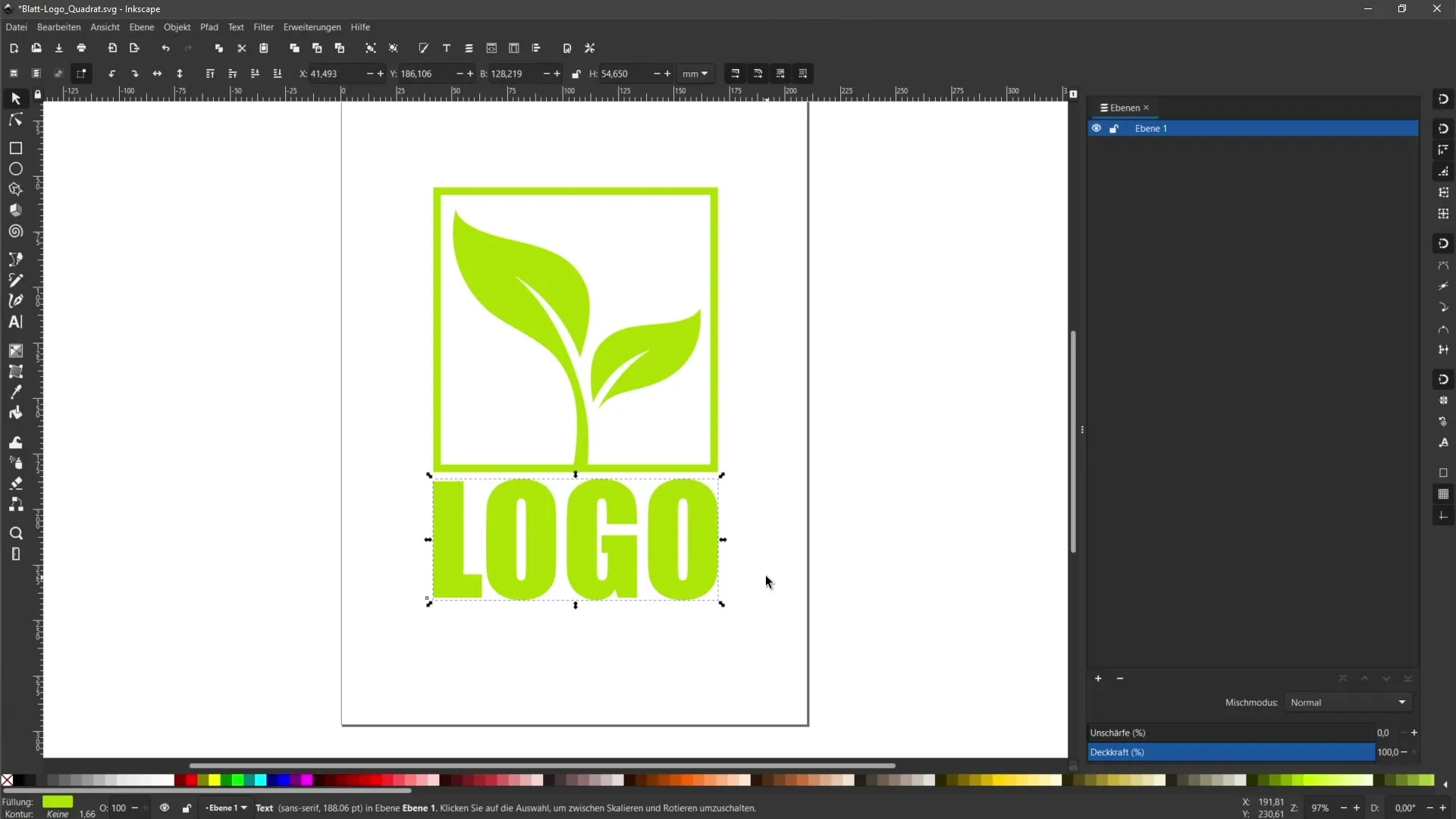
Odločilni korak je sedaj pretvorba Besedila v poti. Izberite Besedilo, ki ga želite pretvoriti, in nato v meniju kliknite na "Poteza" ter izberite "Pretvori predmet v pot".
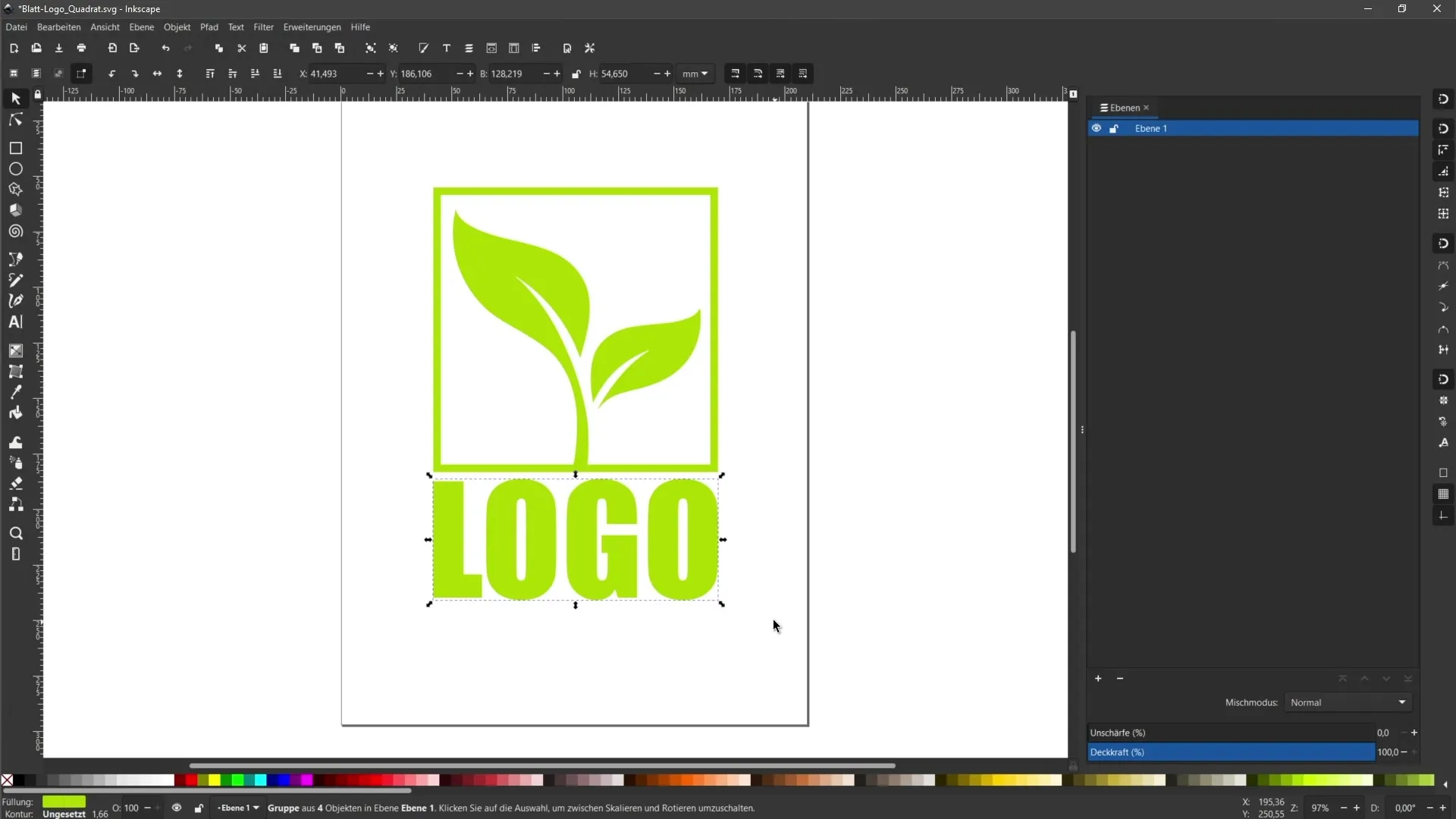
Po tem koraku se urejevalno Besedilo pretvori v poti, kar pomeni, da več ne morete urejati pisave, ampak imate oblike črk kot vektorje.
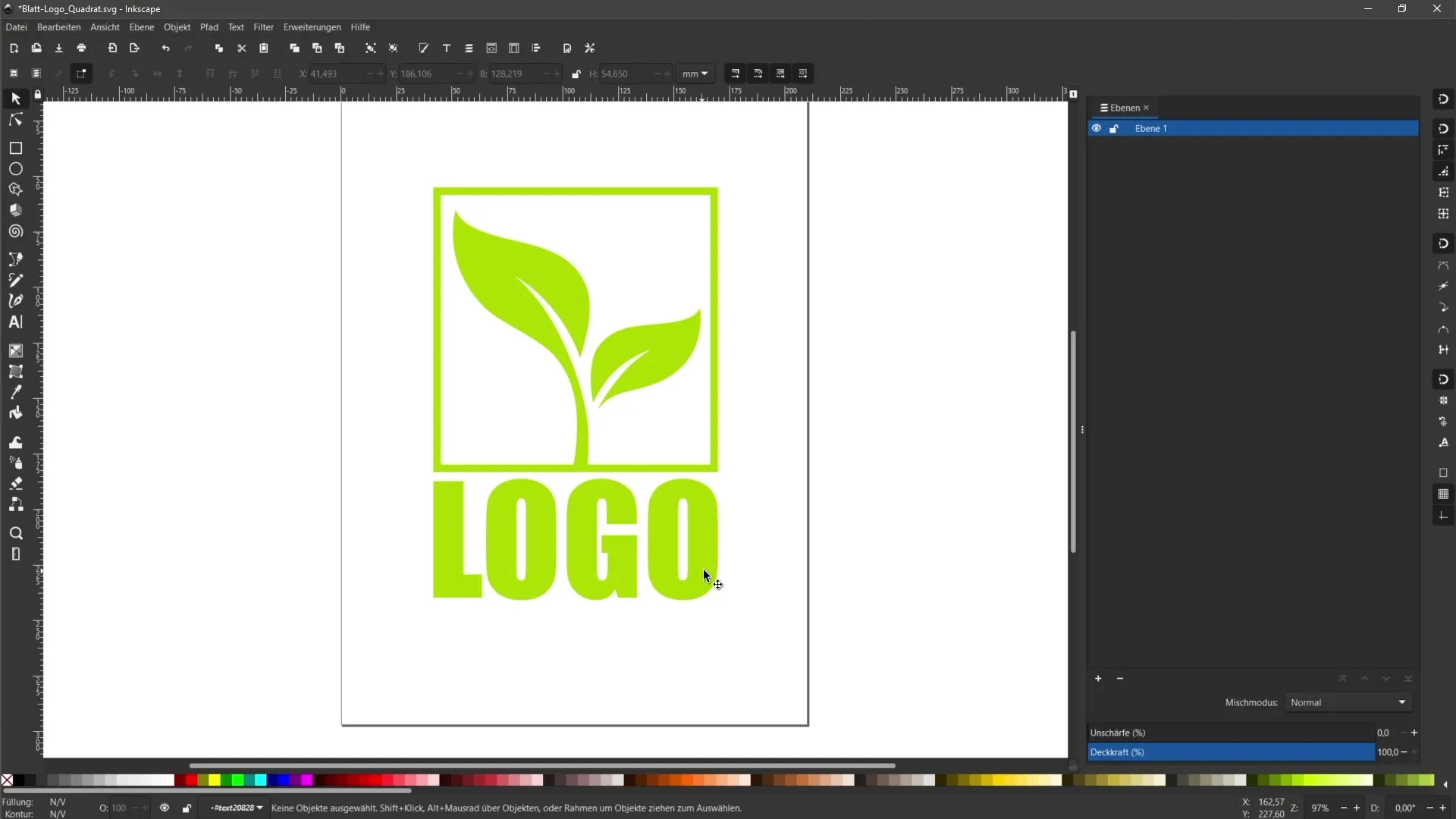
Ko kliknete na posamezno črko, boste videli, da so to poti. Da bi prikazali vse predmete pregledno, lahko odprete paleti predmetov, kjer boste videli posamezne elemente svojega oblikovanja.
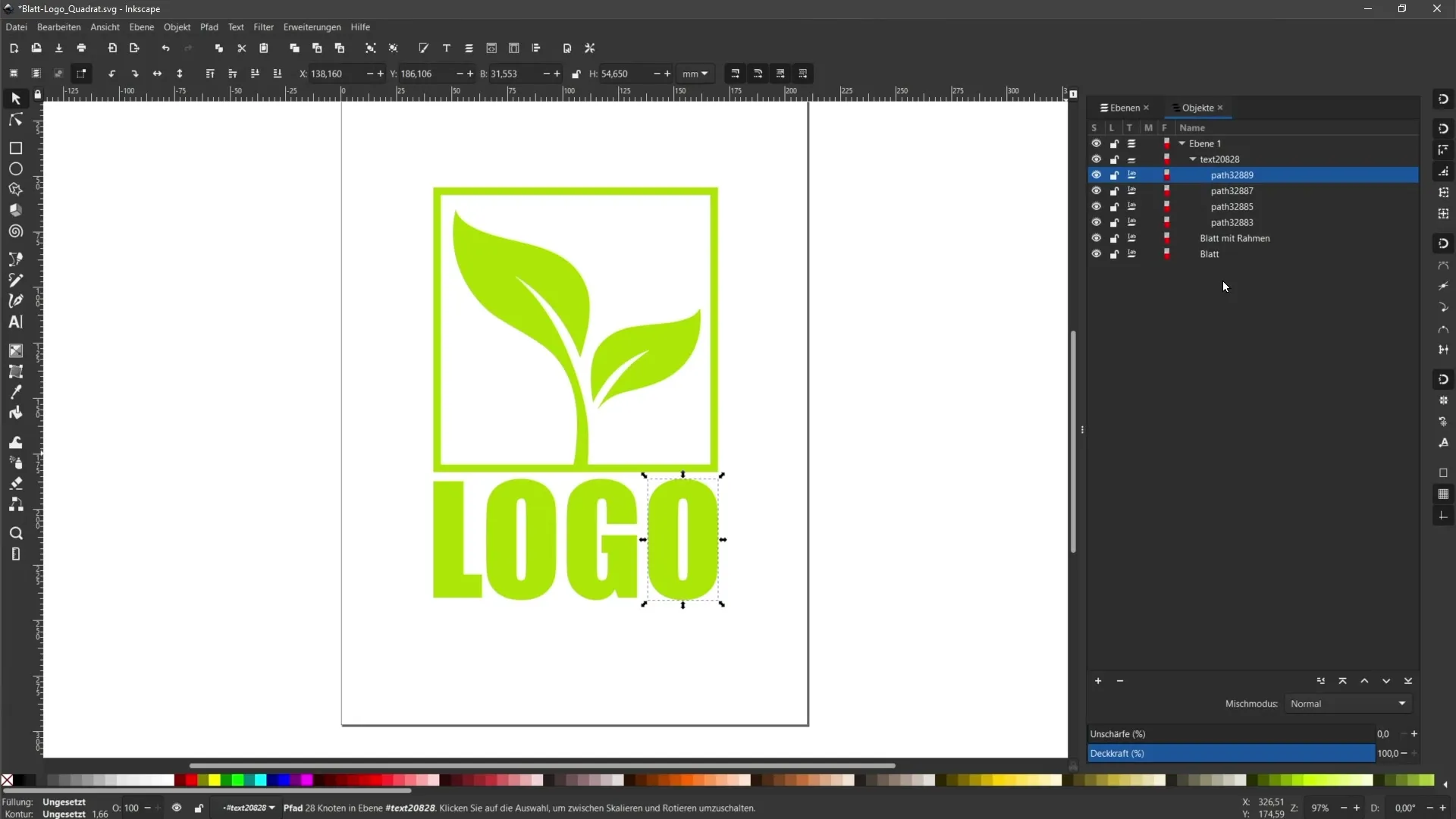
V paleti predmetov lahko izberete skupino poti in jih po želji preimenujete, da boste lažje ohranili pregled nad svojim projektom.
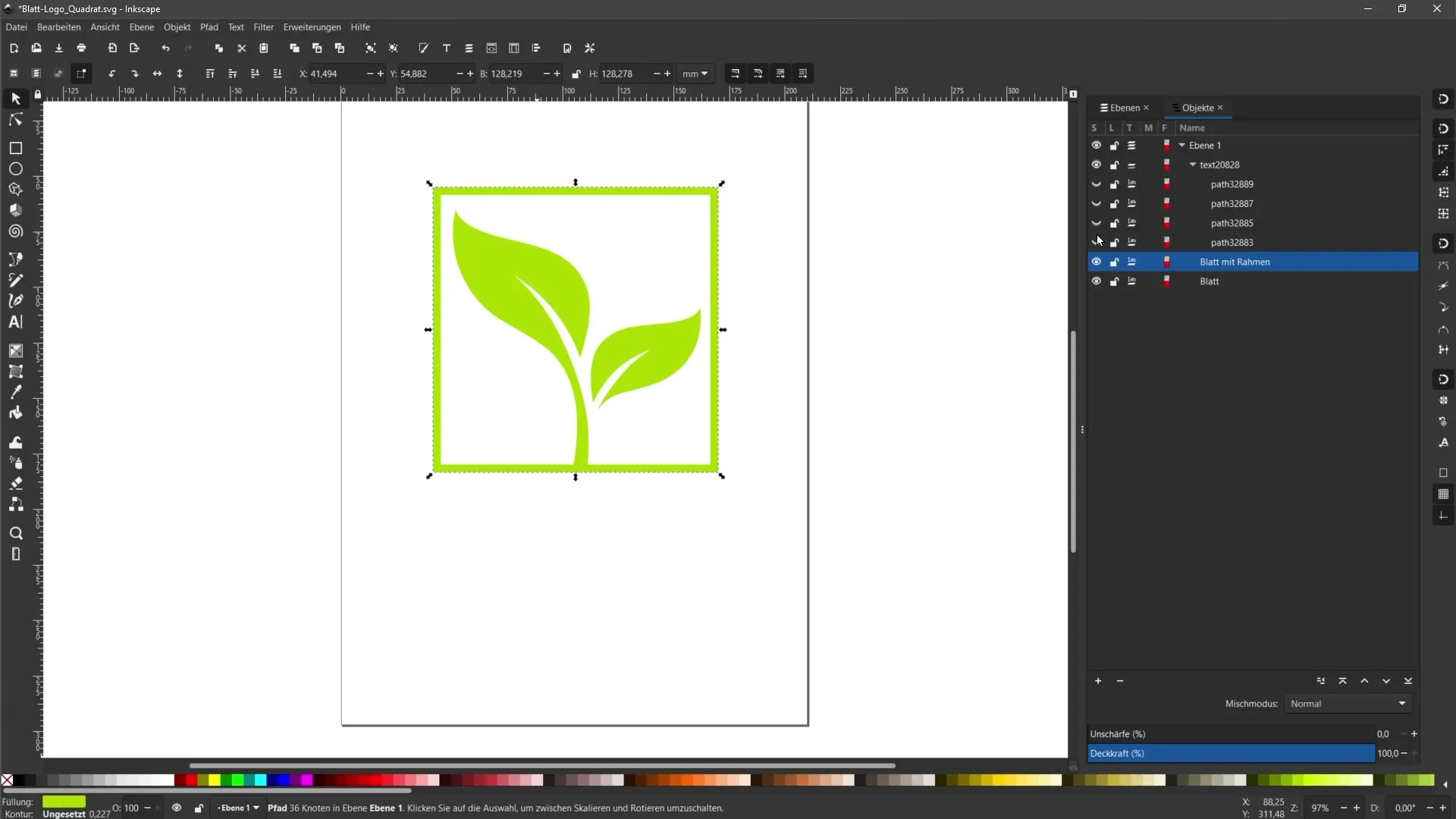
Ko ste zadovoljni z oblikovanjem in ste vse spremenili v poti, boste opazili, da imate zdaj en sam, kompakten predmet. Barvo celotnega logotipa lahko kadar koli spremenite.
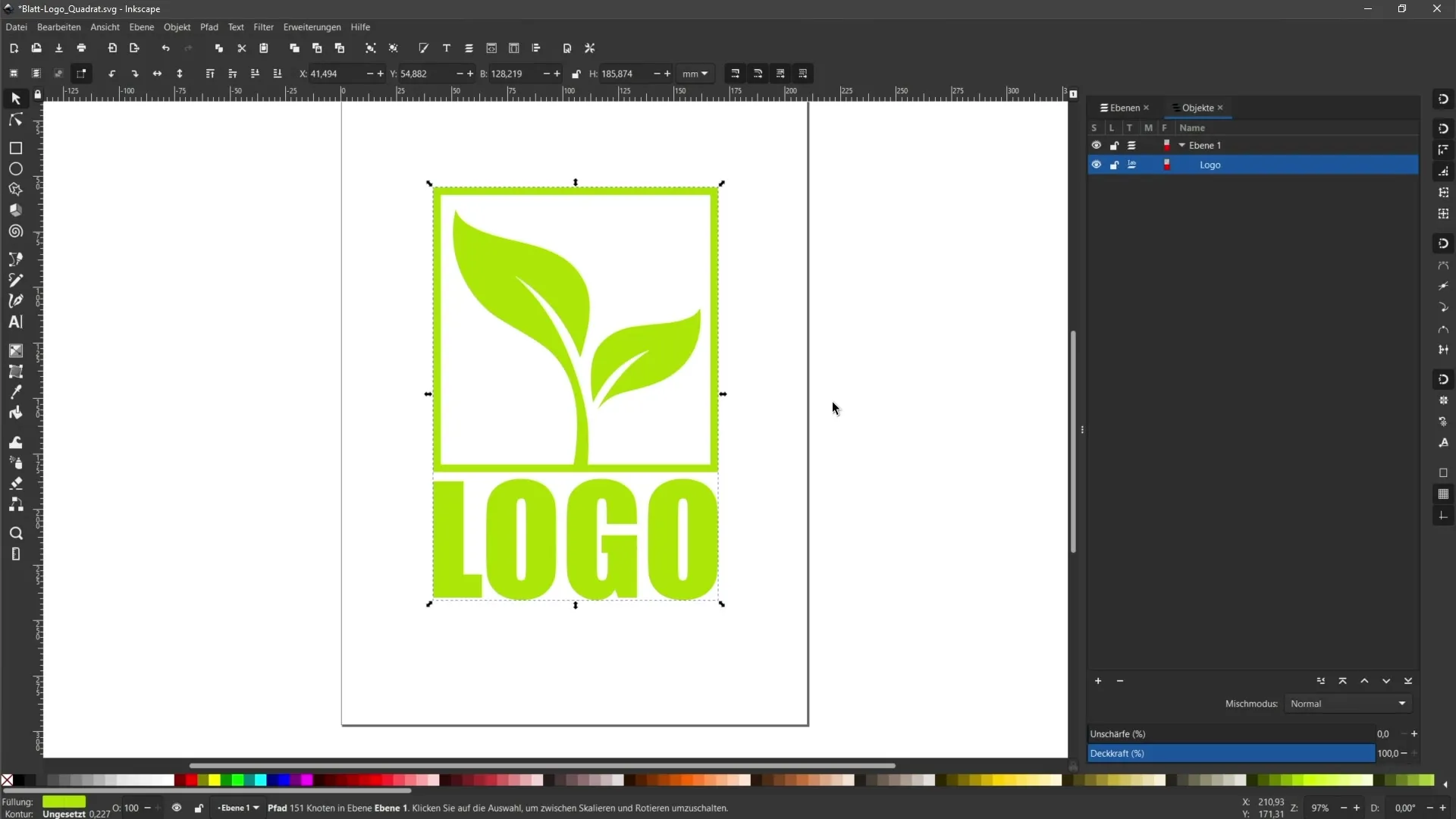
Pomnite, preden naredite spremembe, kot je ta, vedno shranite varnostno kopijo datoteke, da se lahko po potrebi vrnete nazaj.
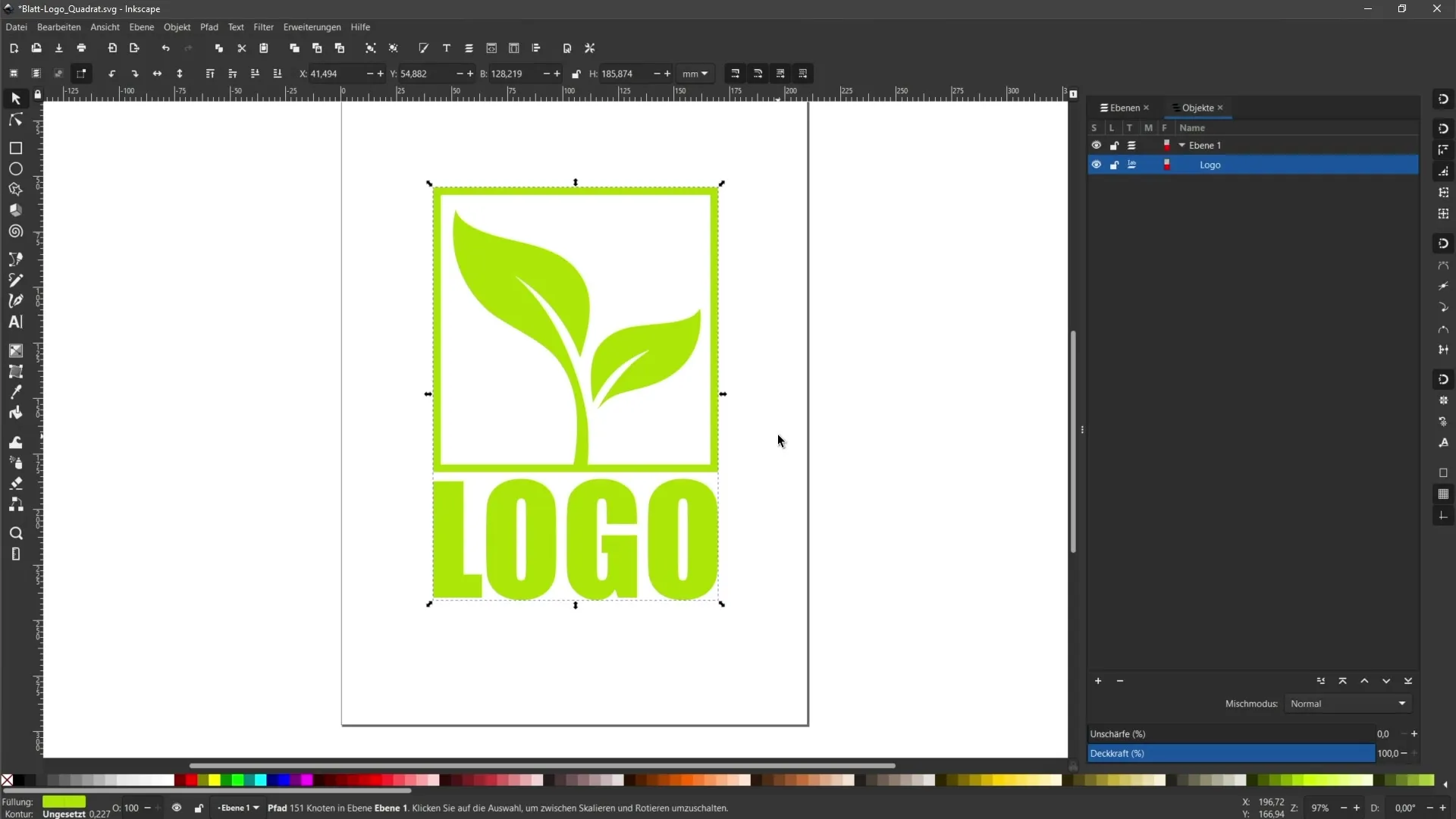
Povzetek
V tej vadnici ste se naučili, kako pomembno je pretvoriti besedilo v poti v programu Inkscape, preden ta oblikovanja predložite tiskarni. Zdaj razumete korake, ki jih potrebujete za ustvarjanje, prilagajanje besedila in zagotovitev pravilnega grafičnega prikaza, ko prispe v tiskarno. S pravilnimi tehnikami lahko izkoristite polno potenciala programa Inkscape in optimalno pripravite svoja oblikovanja.
Pogosto zastavljena vprašanja
Kako pretvorim besedilo v poti v programu Inkscape?Izberete besedilo in kliknete na "Poti" v meniju ter nato na "Pretvori objekt v pot".
Zakaj naj pretvorim besedilo v poti?Ker morda tiskarna nima vaše pisave in sicer slika besedila ne bi bila pravilno prikazana.
Kako lahko dodam pomožne črte v programu Inkscape?Pomožne črte lahko dodate tako, da prikažete ravnila in nato potegnete pomožno črto iz ravnila v dokument.
Kaj storim, če pomožne črte več niso potrebne?Črte lahko skrijete ali jih povlečete nazaj v ravnilo, odvisno od tega, kaj vam je ljubše.
Je pomembno, da naredim varnostno kopijo moje datoteke?Da, zelo pomembno je shraniti datoteko pred pretvorbo v poti, saj je ta korak uničujoč.


